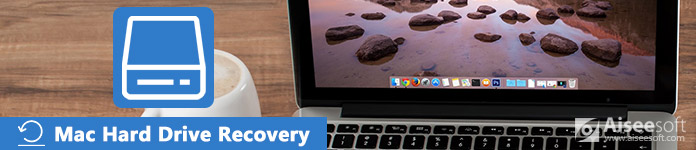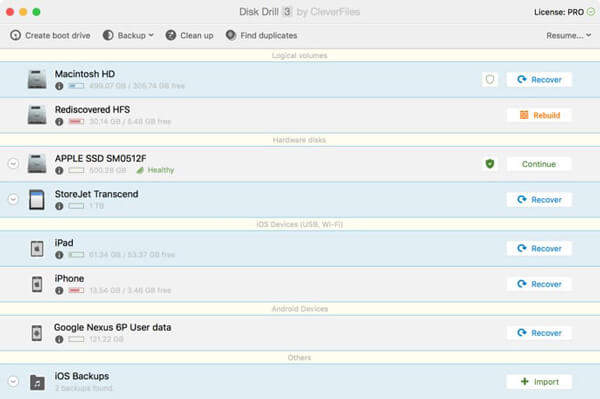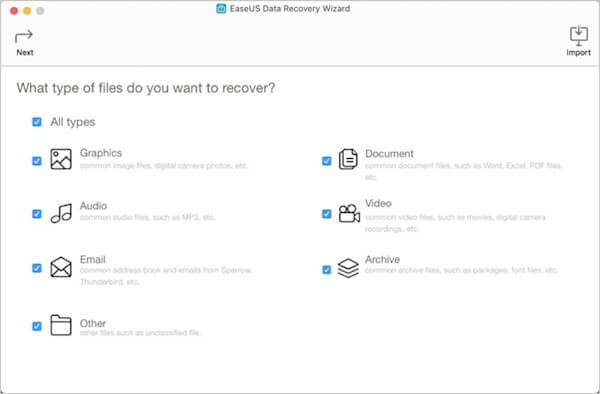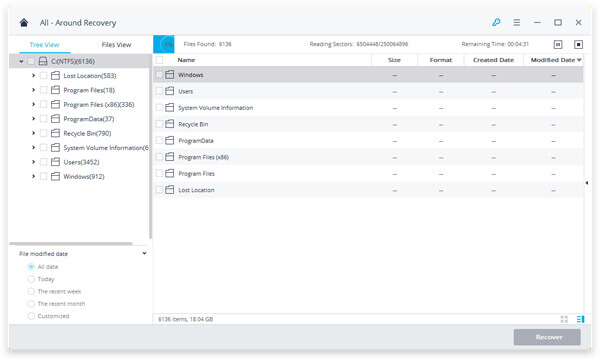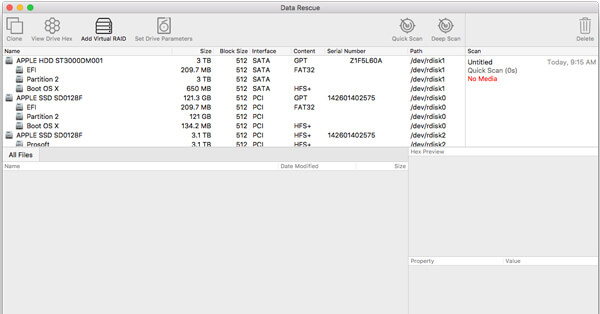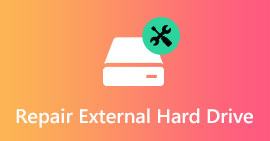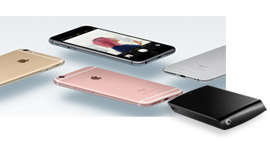5 Najlepsze odzyskiwanie dysku twardego Mac do odzyskiwania plików z wewnętrznego / zewnętrznego dysku twardego Mac
Podsumowanie: Stracisz cenne pliki na komputerze Mac i szukasz dobrego odzyskiwania dysku twardego Mac? Zalecane oprogramowanie do odzyskiwania danych z dysku twardego Mac umożliwia odzyskanie często używanych danych, takich jak zdjęcia, filmy, audio, e-maile, dokumenty i inne. Pobierz bezpłatnie i skorzystaj z następującego przewodnika, aby znaleźć utracone dane z dysku twardego komputera Mac.
Możesz mieć dobry nawyk regularnego tworzenia kopii zapasowych wszystkich typów danych na iPhonie lub iPadzie regularnie w iCloud. Ale jeśli chodzi o tworzenie kopii zapasowych danych Mac, nie zrobisz tego. To bardziej jak jeden rodzaj ludzkiej natury. Cenisz rzeczy, kiedy ich nie ma.
Złe jest to, że wiele przyczyn odczytuje utratę danych na dysku twardym Mac, na przykład uszkodzony dysk, uszkodzony Mac, problem z systemem i tak dalej. Jak odzyskać usunięte lub utracone dane, gdy nie masz kopii zapasowej?
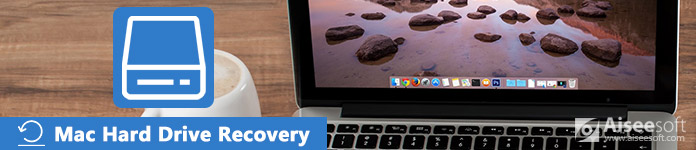
Aby odzyskać brakujące pliki Mac, musisz polegać na profesjonalistach Odzyskiwanie dysku twardego Mac narzędzie. W tym poście wymieniono 5 najlepszych narzędzi do odzyskiwania dysku twardego Mac, które pomagają odzyskać dane z uszkodzonego dysku twardego, dysku wewnętrznego lub zewnętrznego.
Odzyskiwanie dysku twardego Mac nr 1 - Aiseesoft Mac Data Recovery
Aiseesoft Mac Data Recovery to potężne oprogramowanie Mac do odzyskiwania danych, które może pomóc w odzyskiwaniu różnych usuniętych / utraconych danych na Macu. Niezależnie od tego, czy chcesz odzyskać pliki z wewnętrznego / zewnętrznego dysku twardego komputera Mac, czy dysku flash, karty pamięci, aparatu cyfrowego, odzyskiwanie danych z dysku twardego komputera Mac może być świetnym pomocnikiem. Może łatwo poradzić sobie z wieloma sytuacjami utraty danych na komputerze Mac, takimi jak pomyłkowe usunięcie, sformatowana partycja, problem z dyskiem twardym, dysk twardy RAW, awaria komputera i inne.
Aiseesoft Mac Data Recovery

- Odzyskaj usunięte / utracone dane z dysku twardego Mac (wewnętrznego i zewnętrznego).
- Odzyskaj pliki z karty pamięci, dysku USB, dysku flash, aparatu itp.
- Obsługuje odzyskiwanie zdjęć, filmów, dźwięku, wiadomości e-mail, dokumentów i innych plików.
- Łatwa obsługa różnych sytuacji utraty danych, takich jak usunięcie, sformatowanie dysku, dysk twardy RAW, awaria komputera itp.
Co lubią użytkownicy:
- ✔ Odzyskaj wszystkie typy danych z komputera Mac.
- ✔ Wsparcie odzyskiwania danych Mac z napęd USB, dysk twardy, aparat itp.
- ✔ Obsługa dwóch trybów skanowania: Szybkie skanowanie i Głębokie skanowanie.
- ✔ Duża szybkość skanowania danych i przydatna funkcja „Filtr”.
- ✔ Proces skanowania usuniętych plików można wstrzymać w połowie.
- ✔ Proste odzyskiwanie danych we wszystkich sytuacjach, takich jak omyłkowe usunięcie, partycja RAW, uszkodzenie systemu, Awaria komputera Mac, wypadek na dysku i nie tylko.
- ✔ Łatwy w użyciu. Obsługa przenośnej instalacji i użytkowania.

Odzyskaj pliki Mac za pomocą odzyskiwania dysku twardego Aiseesoft Mac
Po prostu pobierz za darmo to odzyskiwanie danych z dysku twardego Maca, możesz łatwo znaleźć i przywrócić utracone pliki na Macu bez wykonywania instrukcji. Na pewno możesz sprawdzić poniższy przewodnik, aby dowiedzieć się, jak przywrócić usunięte / utracone dane za pomocą tego oprogramowania do odzyskiwania dysku twardego Mac.
Krok 1Uruchom odzyskiwanie dysku twardego Mac
Kliknij dwukrotnie przycisk pobierania powyżej, aby bezpłatnie zapisać i zainstalować ten potężny system odzyskiwania dysku twardego Mac. Upewnij się, że pobierasz wersję dla komputerów Mac. Jak widać, umożliwia także przywracanie plików z komputera z systemem Windows. Kliknij jego ikonę, aby otworzyć i wejść do tego oprogramowania.
Krok 2Wybierz typ danych i dysk twardy
Jak wspomniano powyżej, odzyskiwanie dysku twardego Mac umożliwia łatwe odzyskiwanie wszystkich typów plików. Po wejściu do głównego interfejsu. Możesz zobaczyć tutaj niektóre podstawowe typy danych, takie jak obraz, wideo, audio, dokument, e-mail itp. Podczas tego kroku musisz wybrać określone typy danych.

Możesz wybrać określoną lokalizację, w której chcesz przywrócić dane Mac. Następnie kliknij przycisk „Skanuj”, aby skanować usunięte / utracone dane na wewnętrznym lub zewnętrznym dysku twardym komputera Mac.
Krok 3Skanuj dane na dysku twardym Mac
Oprogramowanie do odzyskiwania danych z dysku twardego Mac oferuje dwa sposoby skanowania: „Szybkie skanowanie” i „Głębokie skanowanie”. Kliknij „Skanuj”, aby rozpocząć proces szybkiego skanowania danych.

Krok 4Odzyskaj pliki z dysku twardego komputera Mac
Proces skanowania danych Maca potrwa chwilę. Zapłać pacjentowi za wykonanie głębokiego skanu. Sprawdź i wybierz pliki z wyników skanowania. Aby szybko znaleźć usunięte pliki, które chcesz odzyskać, możesz użyć funkcji „Filtruj”. Kliknij przycisk „Odzyskaj” po wybraniu wszystkich danych Mac, które chcesz przywrócić. Umożliwia to również odzyskać dane z uszkodzonego dysku twardego.

NO.2 Odzyskiwanie dysku twardego Mac - Disk Drill
Disk Wiertarka jest jednym z popularnych programów do odzyskiwania danych z dysku twardego Mac. Podobnie jak w przypadku Aiseesoft Data Recovery, Disk Drill pomaga znaleźć utracone partycje, odbudować pliki katalogu HFS + i odzyskać utracone dane Mac. Jest również wyposażony w szybkie i głębokie sposoby skanowania. Pomaga odzyskać różne typy plików, takie jak filmy, obrazy, audio, dokumenty i inne. Pliki w formatach MP4, AVI, 3G2, DV, MOV, FLV, MTS, WAV, AAC, M4A, MP3, WMA, BMP, JPG, PNG, HEIC, JNB, WEBP, DOC, HTML, XLS, XML itp. obsługiwane są pliki RAR, ZIP, PST itp.
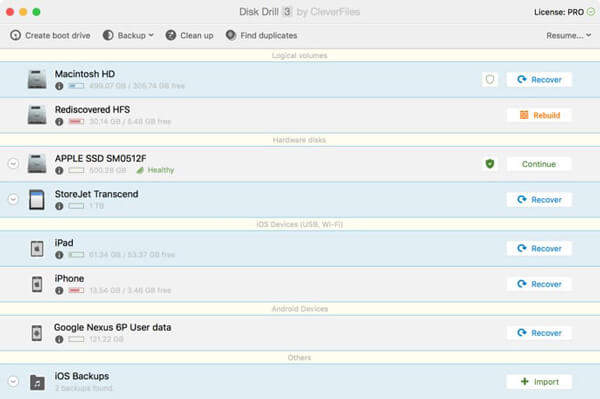
NR 3 Odzyskiwanie dysku twardego Mac - Kreator odzyskiwania danych EaseUS
EaseUS Data Recovery Wizard to słynne narzędzie do odzyskiwania usuniętych danych dla komputerów Mac. Jest kompatybilny z prawie wszystkimi systemami operacyjnymi Mac, od Mac OS X 10.6 do najnowszego macOS 11 (Big Sur). W przypadku odzyskiwania danych na komputerze Mac ma możliwość łatwego odzyskiwania usuniętych plików z NTFS, HFS, HFS +, HFSX, HFS Wrapper, dysku twardego FAT i dysku APFS. Dzięki temu odzyskiwaniu dysku twardego Mac możesz łatwo przeglądać i przywracać wiele codziennych plików, takich jak zdjęcia, dokumenty Word / Excel / PowerPoint / PDF, pliki wideo / audio i inne.
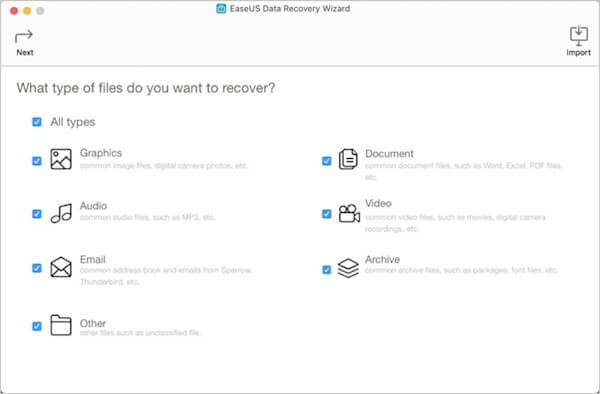
NR 4 Odzyskiwanie dysku twardego Mac - Odzyskiwanie danych
Odzyskaj Odzyskiwanie danych jest łatwym w użyciu odzyskiwaniem danych z twardego dysku Mac opracowanym przez WonderShare. Może zapewnić wysoki współczynnik odzyskiwania, aby odzyskać ważne pliki. Twierdzi, że może obsługiwać ponad 550 formatów danych. W rzeczywistości przywraca te same dane (zdjęcia, wideo, audio, e-mail, dokument ...) jak inne oprogramowanie do odzyskiwania danych.
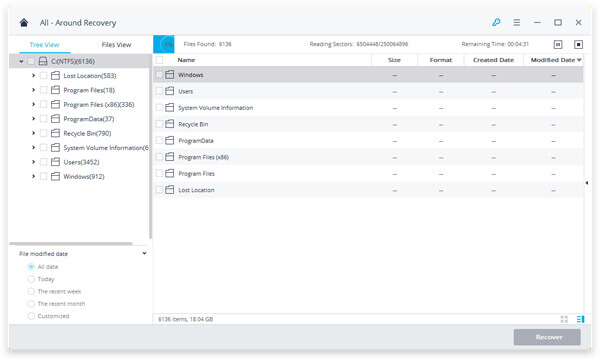
Odzyskiwanie danych Odzyskiwanie danych jest w stanie poradzić sobie z wieloma przypadkami utraty danych na komputerach Mac, takimi jak sformatowany dysk twardy, dysk twardy RAW, omyłkowo usunięte i zawieszony komputer i tak dalej. Odzyskiwanie dysku twardego z komputera Mac zapewnia dużą szybkość skanowania. Ponadto można wyświetlić podgląd szczegółowych informacji o wszystkich danych przed ostatecznym odzyskaniem z komputera Mac.
Odzyskiwanie dysku twardego NO.5 Mac - Data Rescue
Data Rescue to kolejny popularny sposób odzyskiwania danych z dysku twardego Maca, który umożliwia przywracanie usuniętych / utraconych plików z dysków, w tym uszkodzonych lub sformatowanych. Pozwala wyświetlić podgląd tego, co można odzyskać przed zakupem oprogramowania. Pełne skanowanie zapewni sprawdzenie wszystkich plików do odzyskania na komputerze Mac.
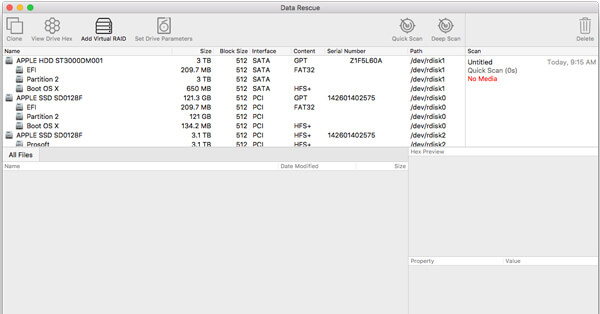
Obsługuje odzyskiwanie danych z partycji Boot Camp opartych na HTFS i sformatowanego dysku HFS / HFS +. Odzyskiwanie dysku twardego Mac jest kompatybilne z dowolnym komputerem Mac, takim jak Macbook Air, Macbook, Macbook Pro, iMac i Mac Mini.
Wnioski
Nadal masz dużą szansę na odzyskanie usuniętych / utraconych danych z dysku twardego komputera Mac, o ile nie zostały one nadpisane. W tym poście zalecanych jest 5 najlepszych narzędzi do odzyskiwania danych z komputerów Mac, abyś mógł łatwo odzyskać swoje cenne pliki. Powiedz nam w komentarzu, jeśli masz jakieś lepsze zalecenia dotyczące oprogramowania do odzyskiwania.
Co sądzisz o tym poście?
Doskonały
Ocena: 4.8 / 5 (na podstawie głosów 238)